win7开机启动项怎么设置 win7开机启动项怎么关闭开启
更新时间:2022-11-28 09:10:00作者:qin
最近有同学觉得win7系统开机启动项过多,导致开机时间需要很久。如何不使用其他软件,直接设置或者修改开机启动的程序呢?其实操作系统就给我们提供了这个功能,网上的电脑管家之类的软件只不过方便一些而已。今天就给大家分享一下win7开机启动项怎么关闭开启。
下载推荐:win7纯净版iso
详情如下:
1、首先按下电脑的win+r键,打开系统的运行窗口,然后我们在里面输入msconfig,然后点击确定运行。
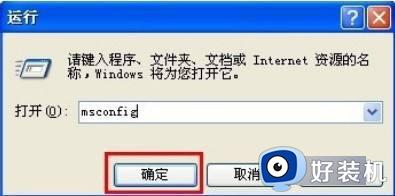
2、然后在打开的系统配置窗口中,我们切换到里面的启动项目,在里面就会看到当前系统启动项的设置了。
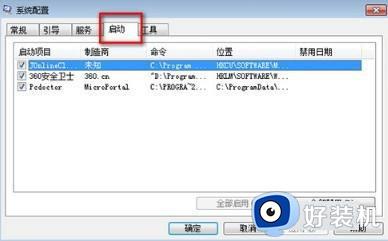
3、在里面我们将不需要的项目选中,然后点击禁用即可,最后点击确定保存,系统提示我们需要重新启动电脑才会生效,我们点击重新启动即可。

上文就是给大家总结的关于win7开机启动项怎么关闭开启的全部内容了,平时大家在遇到这种情况的时候,就按照上述的方法进行操作就好了哦。
win7开机启动项怎么设置 win7开机启动项怎么关闭开启相关教程
- win7如何关闭开机启动项目 win7设置开机启动项的方法
- win7电脑开机启动项怎么关闭 win7开机启动项怎么关闭
- win7电脑开机启动项怎么关闭 win7如何取消开机启动项目
- win7自启动项在哪里设置 win7开机启动项怎么设置
- win7的开机启动项在哪设置 win7电脑开机启动项设置方法
- windows7开机启动项怎么关 win7开机启动项的关闭方法
- win7更改开机启动项设置在哪 win7修改开机启动项怎么设置
- win7查看开机启动项的方法 win7的开机自启动在哪
- win7系统怎么关闭开机自启动软件 win7如何关闭启动项
- win7关闭启动项的操作方法 win7怎么关闭开机自启动程序
- win7访问win10共享文件没有权限怎么回事 win7访问不了win10的共享文件夹无权限如何处理
- win7发现不了局域网内打印机怎么办 win7搜索不到局域网打印机如何解决
- win7访问win10打印机出现禁用当前帐号如何处理
- win7发送到桌面不见了怎么回事 win7右键没有发送到桌面快捷方式如何解决
- win7电脑怎么用安全模式恢复出厂设置 win7安全模式下恢复出厂设置的方法
- win7电脑怎么用数据线连接手机网络 win7电脑数据线连接手机上网如何操作
win7教程推荐
- 1 win7每次重启都自动还原怎么办 win7电脑每次开机都自动还原解决方法
- 2 win7重置网络的步骤 win7怎么重置电脑网络
- 3 win7没有1920x1080分辨率怎么添加 win7屏幕分辨率没有1920x1080处理方法
- 4 win7无法验证此设备所需的驱动程序的数字签名处理方法
- 5 win7设置自动开机脚本教程 win7电脑怎么设置每天自动开机脚本
- 6 win7系统设置存储在哪里 win7系统怎么设置存储路径
- 7 win7系统迁移到固态硬盘后无法启动怎么解决
- 8 win7电脑共享打印机后不能打印怎么回事 win7打印机已共享但无法打印如何解决
- 9 win7系统摄像头无法捕捉画面怎么办 win7摄像头停止捕捉画面解决方法
- 10 win7电脑的打印机删除了还是在怎么回事 win7系统删除打印机后刷新又出现如何解决
